Как переместить песни Spotify Плейлист на мобильных устройствах/компьютерах 2025 г.
«Я предпочитаю те треки, которые есть у меня в Spotify плейлисты организованы в зависимости от того, что я хочу, чтобы они были. Однако я не уверен как переместить песни в Spotify плейлист. Надеюсь, кто-нибудь сможет мне помочь».
С миллионами треков и контента Spotify платформа, это нормально, что некоторые пользователи создают свои плейлисты. Если вы один из тех стримеров, которые уже знакомы с треками, которые есть в ваших плейлистах, возможно, у вас есть свой Spotify Уже заказан трек в плейлисте. Действительно, немного раздражает прокручивать снова и снова, чтобы найти трек, который вы хотите послушать после его прочтения. Что ж, на этом все и закончилось, а также на многочисленные нажатия и щелчки!
Здесь вы узнаете, как перемещать песни в Spotify плейлист для достижения желаемых аранжировок! Давайте сразу перейдем к первой части, чтобы узнать подробное руководство о том, как переставлять песни в Spotify рабочий стол плейлиста. Если вы заинтересованы в Spotify изменить порядок песен в плейлисте на мобильном телефоне, вы можете обратиться к информации, представленной во второй части.
Читайте также:
Как редактировать Spotify Плейлист: Лучшее руководство в 2024 году
Содержание статьи Часть 1. Как переставить песни в Spotify Рабочий стол плейлистаЧасть 2. Как переместить песни Spotify Плейлист на мобильном телефонеЧасть 3. Как изменить Spotify Порядок песен в плейлисте на всех устройствахЧасть 4. Резюме
Часть 1. Как переставить песни в Spotify Рабочий стол плейлиста
Используя свой рабочий стол, процесс перемещения песен в Spotify плейлист довольно простой. Использование Spotify настольное приложение на самом деле является рекомендацией, особенно для новичков. Собственно, процесс перестановки песен в Spotify Список воспроизведения на рабочем столе можно сделать двумя способами – отсортировать и настроить. Конечно, здесь будут представлены оба.
Способ 1. Как переставить песни на Spotify Плейлисты на рабочем столе по сортировке
Как сортировать песни по Spotify плейлист? Если вы хотите попробовать переместить песни в Spotify список воспроизведения на рабочем столе, отсортировав треки в вашем Spotify список воспроизведения, вы можете использовать описанную ниже процедуру.
Шаг 1. Используя свой рабочий стол, запуск либо Spotify приложение или используйте веб-плеер. Это для того, чтобы вы могли легко видеть боковые меню, а также созданные и понравившиеся Spotify плейлисты.
Шаг #2. Выберите конкретный плейлист над которым вы хотите работать, и щелкните его.
Шаг 3. В новом представлении вы заметите, что вверху есть столбцы, в которых вы можете выбрать способ отображения элементов. Здесь вы можете начать перемещать или изменять порядок по своему желанию. Для быстрой сортировки треков вы можете использовать опции в заголовке столбца – Название, альбом, дата добавления или продолжительность (значок часов). Вы увидите больше вариантов, как только «Шеврон вниз значок» поставлена галочка.
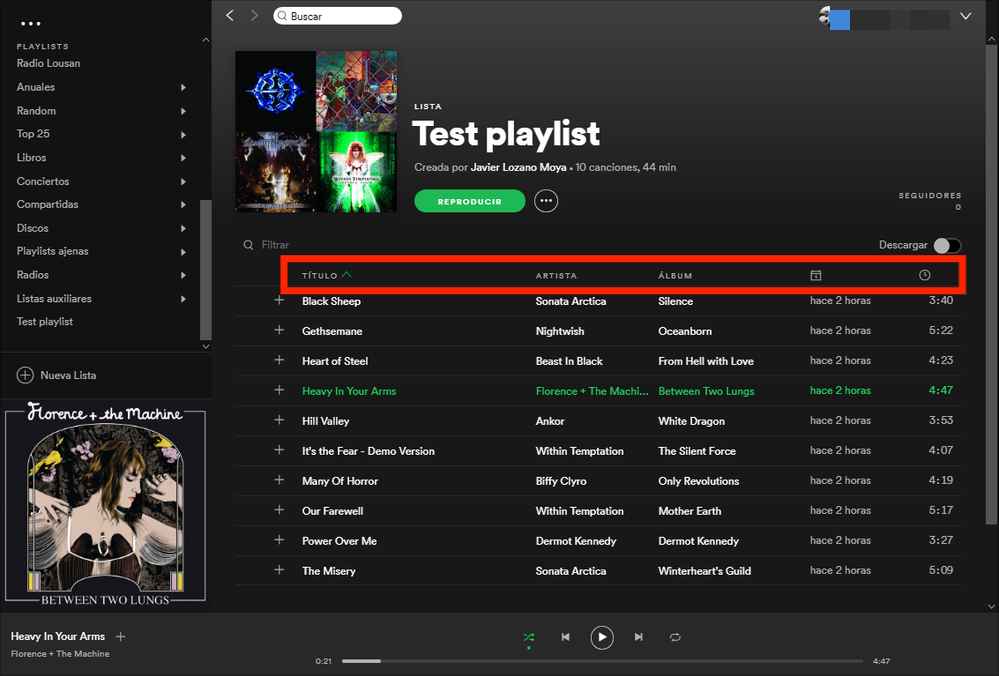
Если вам интересно, почему некоторые столбцы не отображаются, все, что вам нужно сделать, это настроить размер экрана приложения. Таким образом, будет показано больше столбцов. Даже скрытые будут показаны. К вашему сведению, зеленый «стрелка вниз и стрелка вверхЗначок «, который вы увидите рядом с выбранной опцией, означает, что треки отсортированы в определенном порядке. Повторный щелчок по столбцу изменит текущий порядок на обратный.
Способ 2. Как переставить песни на Spotify Плейлисты на рабочем столе по индивидуальной настройке
После представления вам, как перемещать песни в Spotify список воспроизведения с помощью рабочего стола с помощью сортировки, теперь мы расскажем, как это можно сделать путем настройки. «изготовленный на заказ заказВ этом случае необходимо настроить функцию. Вот что необходимо сделать.
Шаг 1. Запустить Spotify настольное приложение. Конечно, используя учетные данные вашей учетной записи, авторизоваться. На экране должно появиться боковое меню. Нажмите на определенный плейлист Вы хотели бы использовать.
Шаг 2. В этом выбранном плейлисте, в котором вы хотите изменить или настроить порядок, просто прокрутите вниз, чтобы найти трек или несколько песен, которые нужно поместить в нужное вам положение в плейлисте. Поиск также можно выполнить с помощью инструмента поиска, если у вас много песен в этом плейлисте.
Шаг 3. Если вы хотите, чтобы определенная песня была наверху, вы можете просто перетащить ее в верхнюю позицию. Теперь, если вы ищете несколько песен для перемещения, просто выберите их все один раз и перетащите в нужное место. Во время метода перетаскивания всегда проверяйте зеленую линию и отображаемую информацию, чтобы избежать ошибок.
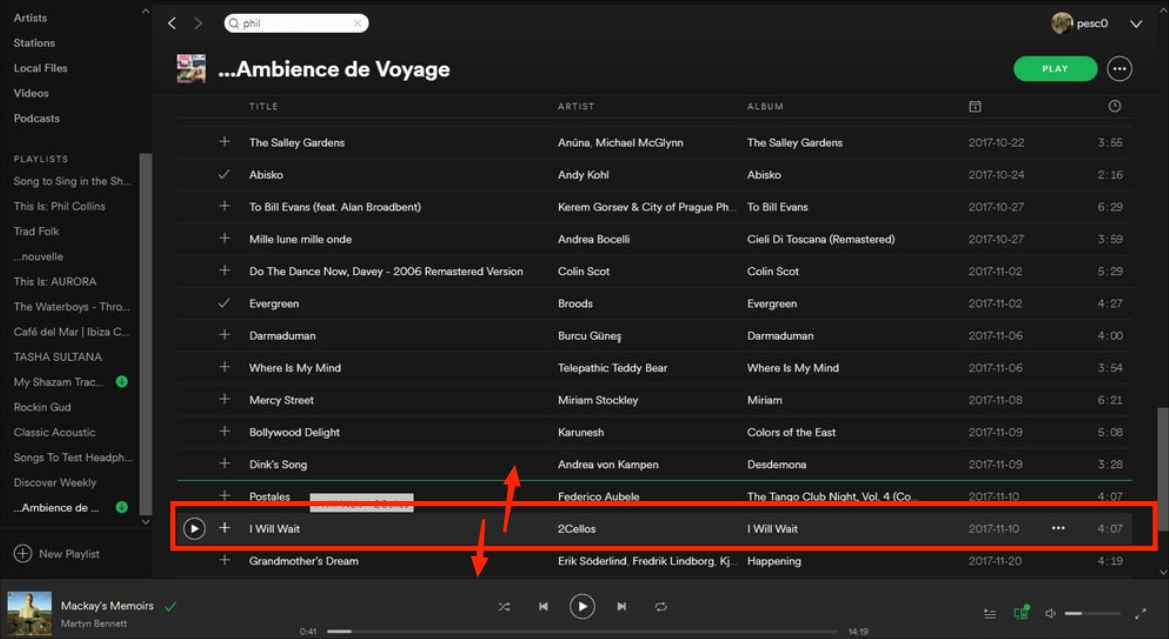
Теперь помните, что если вы хотите, чтобы песни отображались в «нестандартном порядке», параметр сортировки должен быть сохранен как «нестандартный порядок». Все остальные параметры сортировки будут отображаться серым цветом. Вы можете сохранить его или изменить в любое время, если хотите.
Часть 2. Как переместить песни Spotify Плейлист на мобильном телефоне
На самом деле обе процедуры, представленные в первой части для процесса перемещения песен в Spotify плейлист на рабочем столе также можно создать на мобильном телефоне. Подробнее мы объясним и покажем здесь.
Способ 1. Настройка Spotify Порядок песен в плейлисте на мобильном телефоне
Как переставить песни в Spotify плейлист? Если у вас есть «изготовленный на заказ заказ» функция уже включена на настольном компьютере, вы можете сделать это и на мобильном устройстве, следуя инструкциям ниже.
Шаг 1. На мобильном устройстве запустите Spotify приложение. Кран "Ваша библиотека" следующий.
Шаг 2. В верхней части экрана вы можете увидеть «Плейлист пузырь». Нажмите на него.
Шаг 3. Под «Плейлистывариант, нажмите кнопку «стрелка вниз или стрелка вверхзначок », чтобы запустить «Сортировать по меню».
Шаг 4. Выбирать "Изготовленный на заказ заказ" следующий.

Метод 2. Используйте «Сортировку» для изменения Spotify Порядок песен в плейлисте
То же самое с настольным компьютером, вы также можете использовать сортировку на мобильном телефоне. Процесс, который вы должны сделать, также аналогичен тому, что было объяснено в первой части. Вы также сможете увидеть меню «Сортировать по».
Часть 3. Как изменить Spotify Порядок песен в плейлисте на всех устройствах
Учимся перемещать песни в Spotify плейлист и организовать свои заказы очень выгодно. Однако однажды вы можете увидеть, что некоторые из них были выделены серым цветом, а порядок был нарушен или изменен. Что ж, будет хорошо их скачать, если у вас есть Премиум-план. Но что, если вы используете бесплатную версию? Как бы вы могли скачать эти Spotify песни, которые вы тоже хотите сохранить навсегда и сделать Spotify изменить порядок песен в плейлисте на всех устройствах?
В подобных ситуациях мы предлагаем использовать надежные приложения, такие как TunesFun Spotify Music Converter. С помощью этого профессионального конвертера вы можете легко перейти к загрузка Spotify Песни поскольку их защита DRM может быть легко удалена этим приложением. Таким образом, разрешив доступ на любом медиаплеере и устройстве, например, вы можете играть Spotify на PS4, Alexa или Chromecast.
Кроме того, это приложение поддерживает преобразование треков в распространенные форматы, такие как MP3, FLAC, WAV или AAC. Поскольку это работает довольно быстро, вы должны ожидать, что выходные файлы будут готовы через несколько минут. Вам не нужно беспокоиться о потере исходного качества дорожек, идентификационных тегов и информации о метаданных, поскольку все они будут сохранены.
Если вам понадобится клиентская или техническая поддержка, наша команда всегда будет готова помочь. Этот инструмент также был разработан для всех пользователей – от новичков до профессионалов. Вы можете нажать кнопку ниже, чтобы попробовать это бесплатно прямо сейчас!
Вот руководство о том, как использовать TunesFun Spotify Music Converter во время конвертации и загрузки Spotify песни.
Шаг 1. После завершения установки приложения установите его и сразу запустите. На главном экране начните с добавление Spotify песни для обработки. Использование URL-адресов или метода перетаскивания должно работать во время загрузки файлов.

Шаг #2. Выберите выходной формат использовать и изменять все остальные настройки выходных параметров.

Шаг 3. Теперь вы можете нажать кнопку «Конвертировать, либоКонвертировать все», чтобы приложение начало преобразование загруженных треков. Пока продолжается процесс конвертации, также должно произойти снятие защиты DRM с треков.

Благодаря высокой скорости преобразования этого приложения мы ожидаем, что выходные файлы будут готовы всего за несколько минут. Теперь они должны быть DRM-бесплатны и преобразованы, поэтому их можно хранить и получать к ним доступ на любом устройстве или медиаплеере.
Часть 4. Резюме
Как мне переставить песни в моем Spotify плейлист? Надеюсь, теперь вы научились перемещать песни в Spotify плейлист. К счастью, этот процесс работает как на настольных, так и на мобильных устройствах. Знание деталей, касающихся этого процесса, действительно полезно. В дополнение к информации о движущихся песнях в Spotify плейлист, мы надеемся поделиться TunesFun Spotify Music Converter также послужит преимуществом для вас.
Оставить комментарий